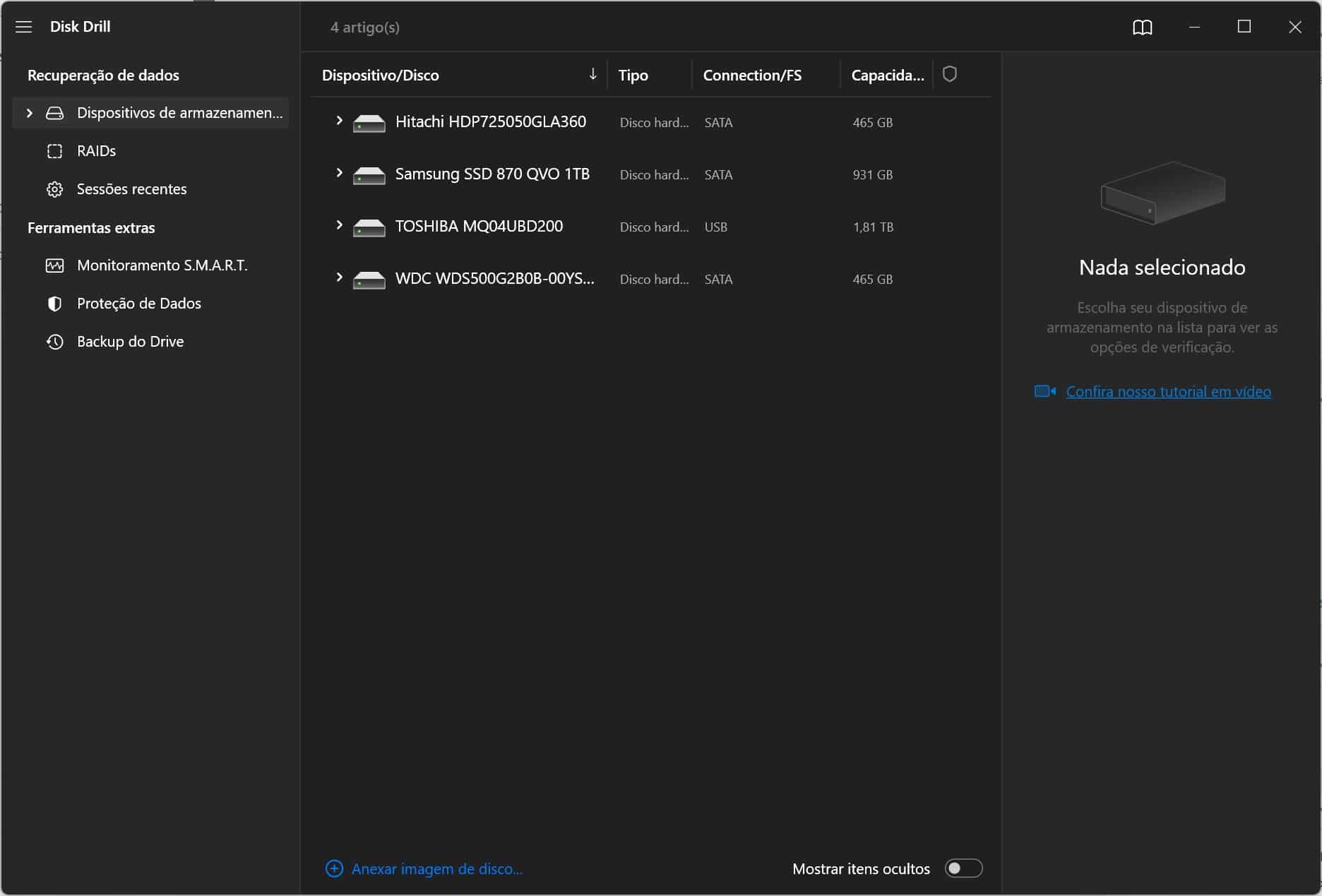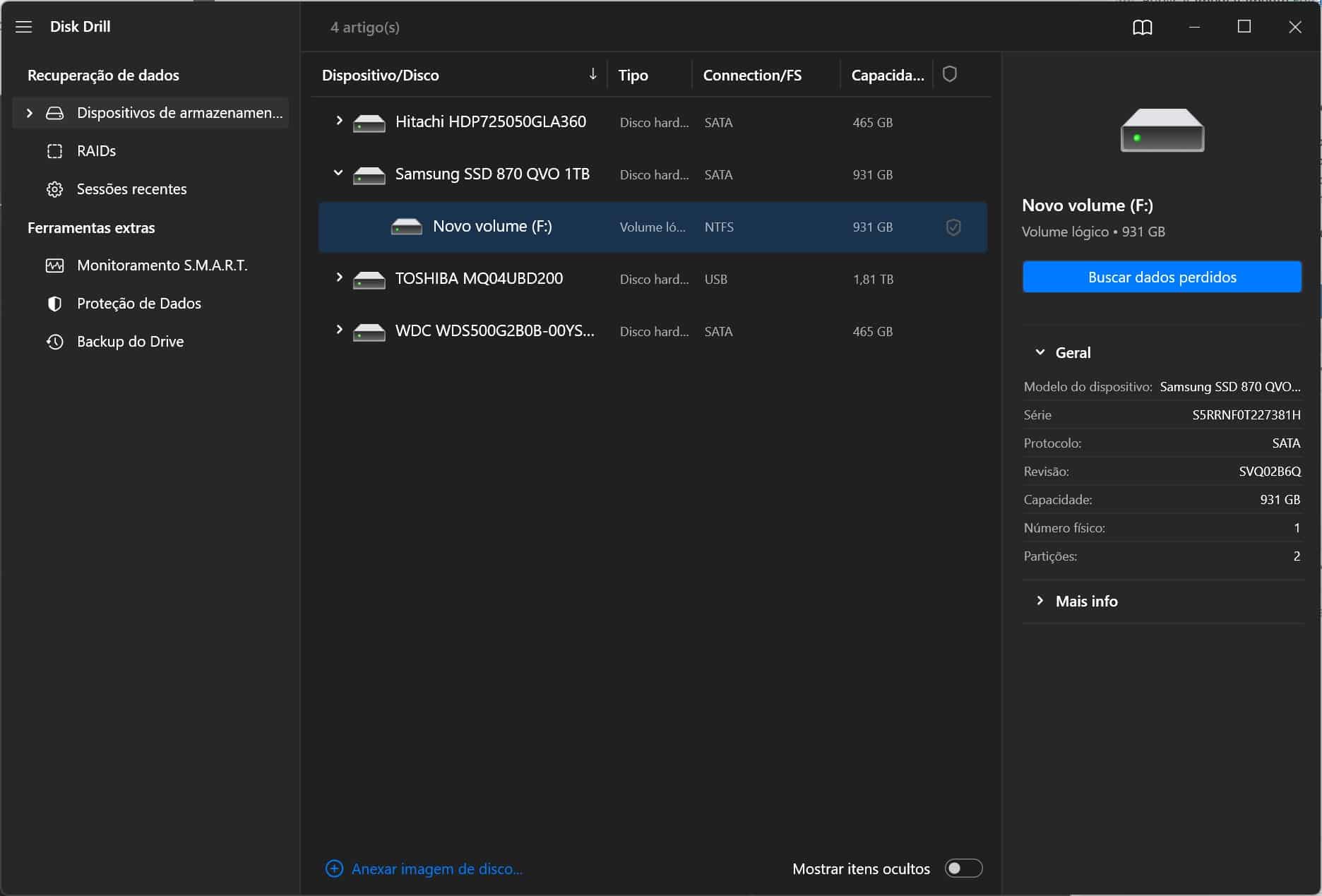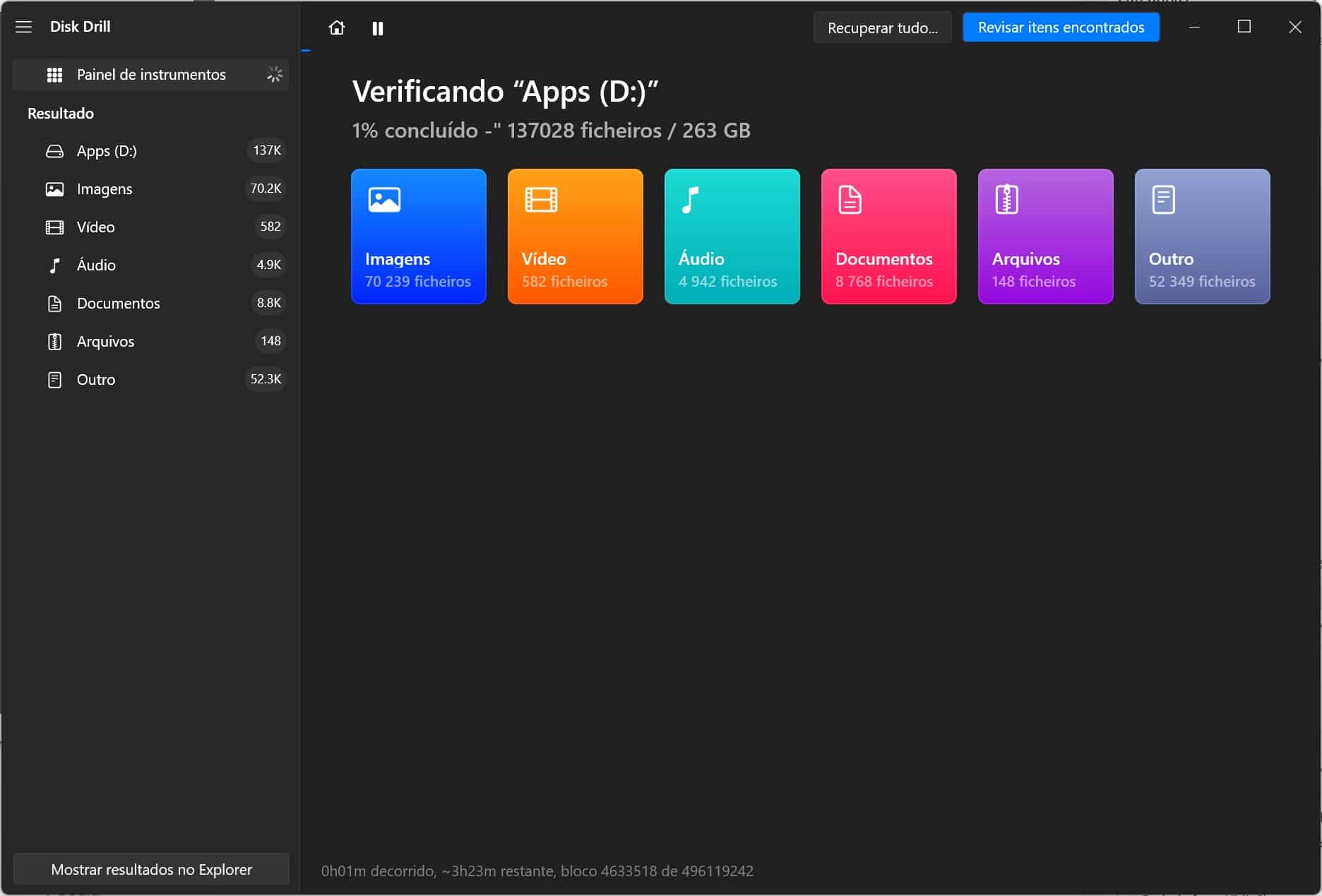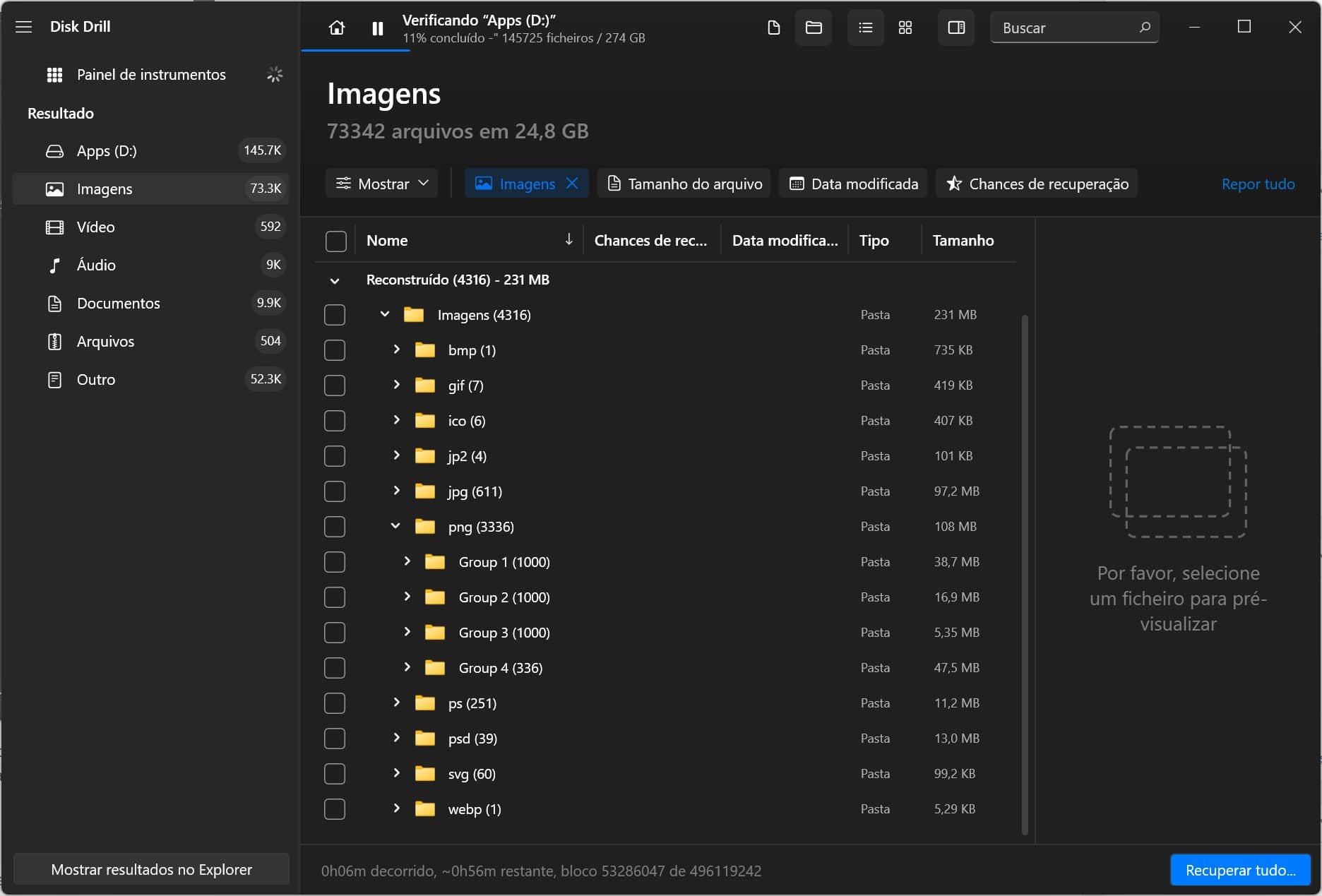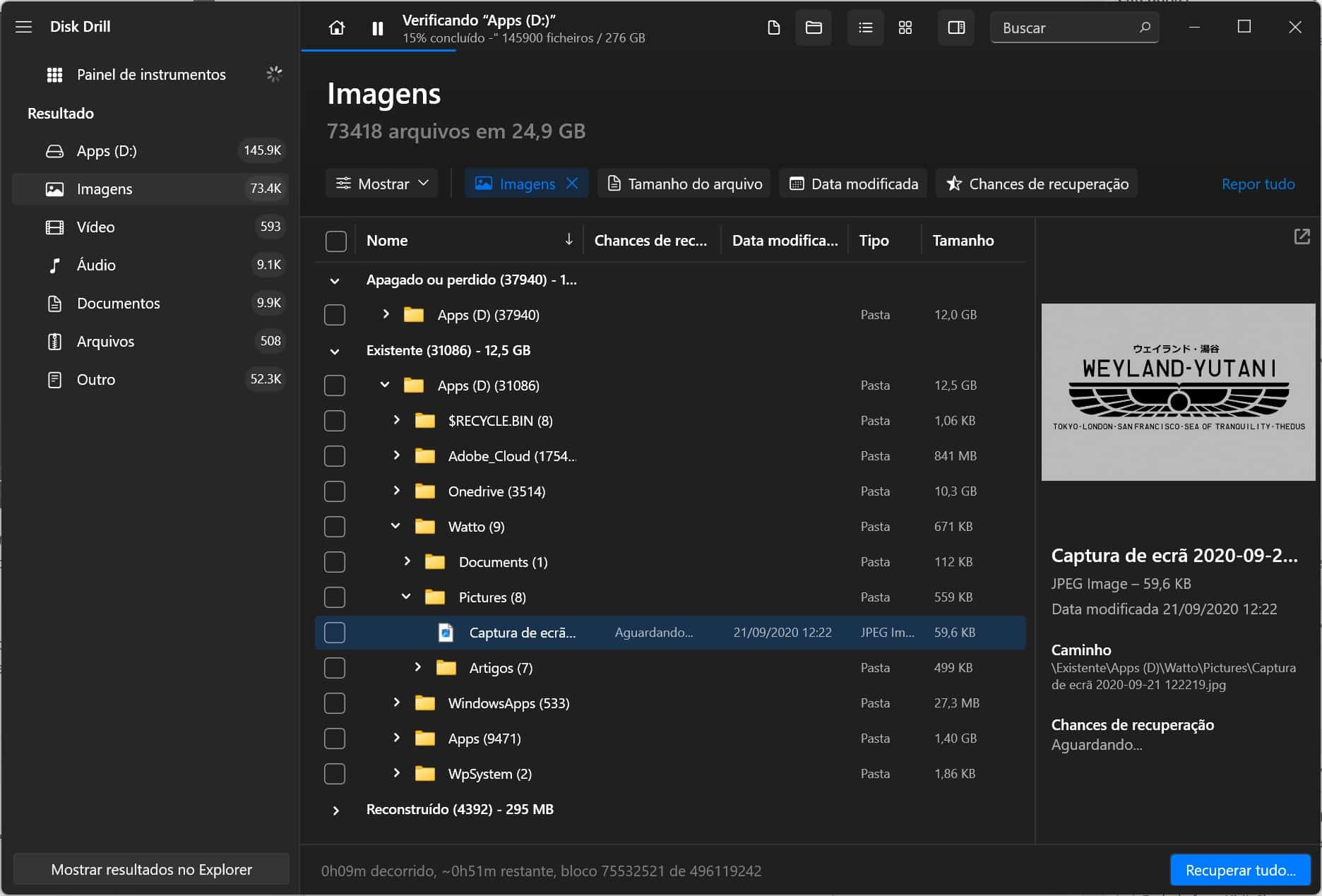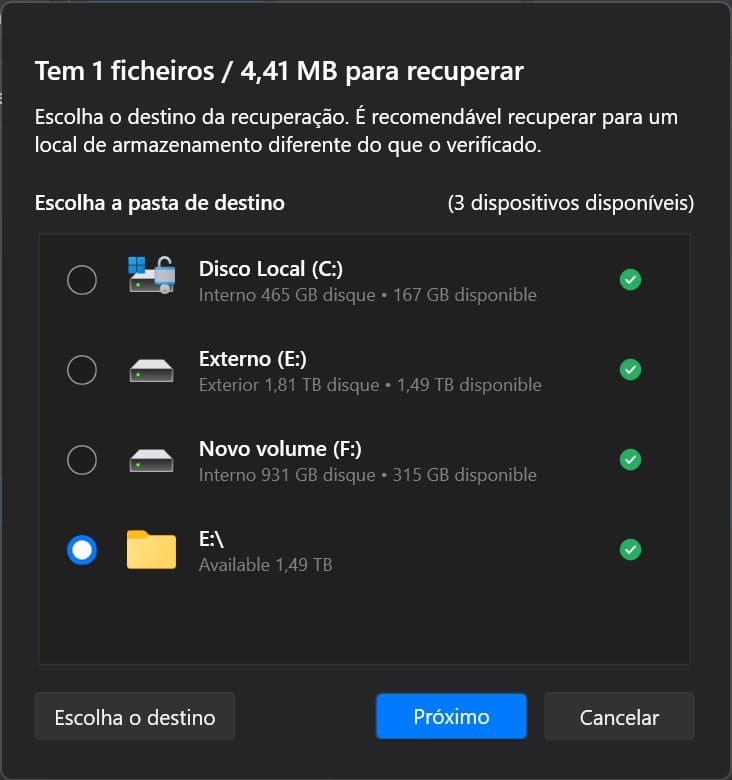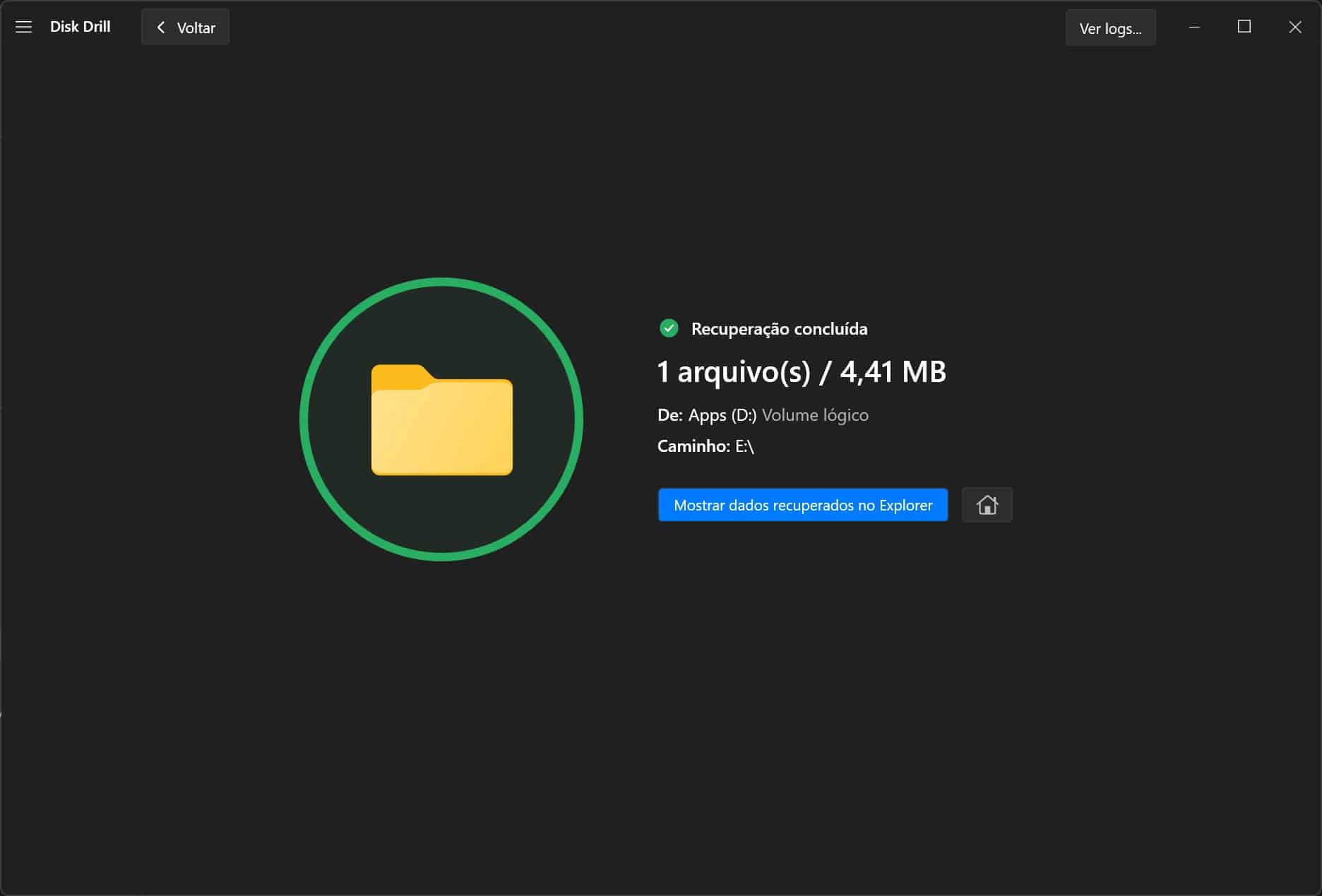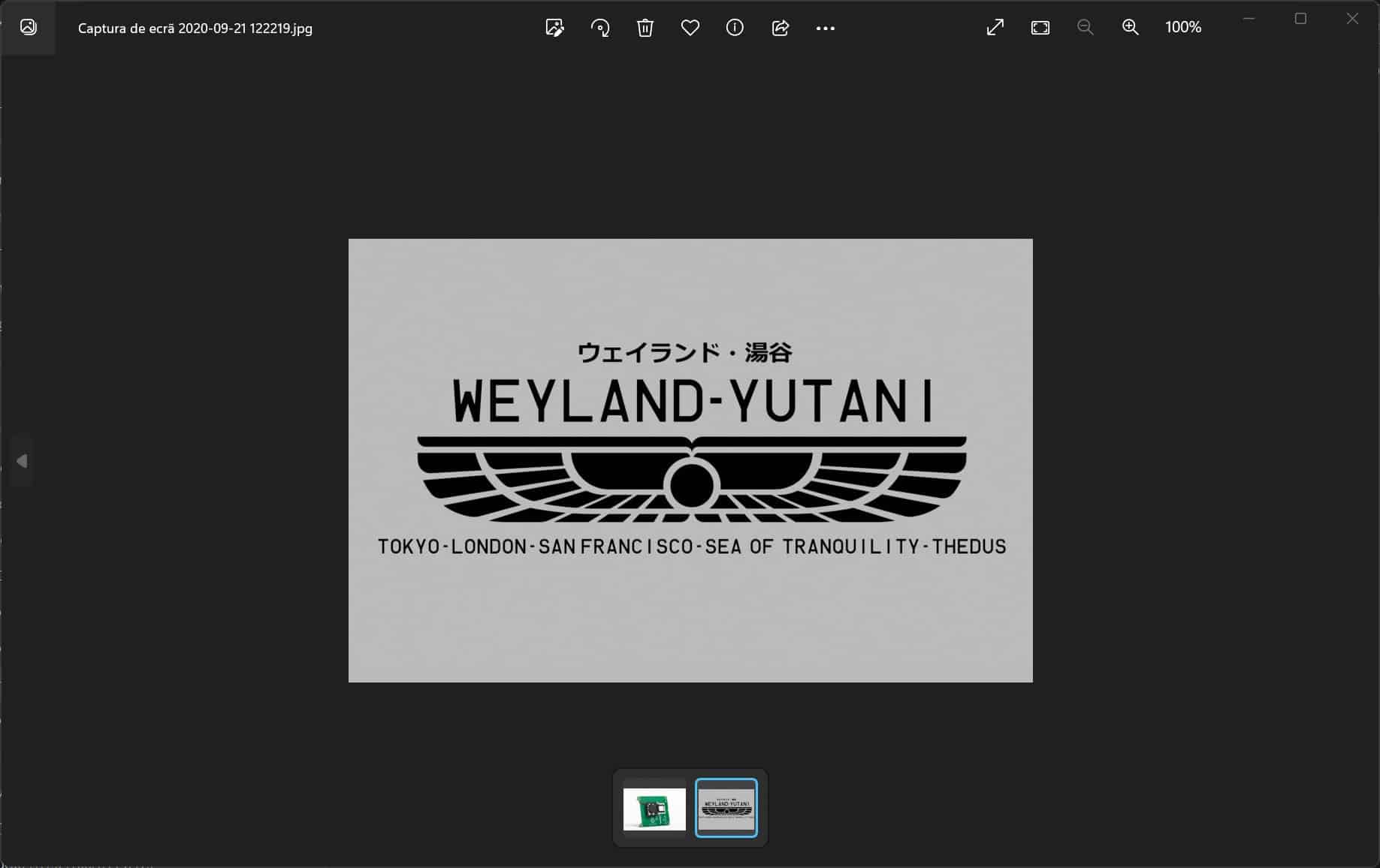Quem nunca apagou fotografias numa máquina fotográfica digital por acidente que atire a primeira pedra. Perder para sempre fotografias das férias, ou de uma festa de anos, pode ser uma grande frustração e o primeiro impulso é levar o cartão de memória a um centro de assistência informática, para recuperar os dados.
Mas pode resolver isto em casa, usando os muitos programas para recuperar ficheiros apagados ou de suportes de gravação formatados inadvertidamente. Muitos são pagos, mas o software que vamos apresentar, o Disk Drill, é gratuito e pode ser descarregado a partir daqui. A versão gratuita só permite recuperar até 500 MB de ficheiros de qualquer tipo, se quiser a versão completa, custa
Com este programa, consegue recuperar todos os tipos de ficheiros como fotos, músicas e documentos. Neste tutorial, mostraremos como recuperar os seus ficheiros. Este método funciona com qualquer tipo de suporte, discos, SSD, cartões de memória e pen drives USB.
O que acontece quando se formata um disco?
O processo conhecido como formatação, serve para o sistema operativo definir a forma como os dados são gravados num qualquer suporte, como discos rígidos, SSD, ou pen drives.
Normalmente, os sistemas operativos oferecem dois tipos de formatação dos suportes de dados:
Formatação rápida, em que apenas é gerada e gravada informação que indica que o suporte está vazio e pronto a receber dados, se o suporte contiver dados gravados anteriormente, estes ficam sempre lá, mas, para o sistema operativo, a drive aparece como limpa.
Formatação completa, em que todos os sectores individuais do suporte são apagados. Este processo pode demorar algumas horas, dependendo da capacidade e tipo de suporte que está a ser formatado.
No primeiro caso, é relativamente fácil recuperar os ficheiros, porque para além de limpar a informação que indica que ficheiros estão gravados na drive, mais nenhuns dados gravados anteriormente são apagados fisicamente.
No segundo caso, é bastante mais complicado, e muitas vezes só se conseguem recuperar ficheiros usando soluções profissionais. Felizmente, na maioria dos processos de formatação das máquinas fotográficas e câmaras de vídeo são rápidos, o que facilita muito o trabalho de recuperação. Mesmo o Windows oferece a formatação rápida por omissão.
O que acontece quando se apaga um ficheiro?
A menos que use um programa específico de apagamento seguro, ou a função equivalente do sistema operativo, quando apaga um ficheiro o sistema apenas indica que sectores ocupados pelo ficheiro no suporte de gravação ficaram livres. Ou seja, o ficheiro continua lá, mas o espaço que ocupa está dado como livre no sistema operativo.
Recuperar ficheiros
Passo 1
Depois de se dar conta que apagou ficheiros ou formatou acidentalmente o seu suporte de gravação de dados, a primeira coisa a fazer é deixar imediatamente de o usar. Se for um cartão de memória ou uma unidade de disco ou SSD ligada ao computador, remova-o ou desligue a máquina, pois se o dispositivo escrever algo para o suporte, reduz as hipóteses de recuperar correctamente os ficheiros.
Passo 2
Instale o programa e active-o. Na interface do programa, pudemos ver que a coluna da esquerda contém as várias ferramentas que estão disponíveis. Por defeito, o programa escolhe a opção ‘Dispositivos de armazenamento’ em ‘Recuperação de dados’
Passo 3
Se quiser recuperar ficheiros a partir de um cartão de memória, ou de uma pen, está na hora de o ligar ao computador. Clique na drive na zona central e depois clique em ‘Buscar dados perdidos’, na coluna da direita.
Passo 4
O programa procura os ficheiros que foram apagados do suporte. À medida que vai procurando, o programa vai colocando os vários tipos de ficheiros apagados em 6 categorias, para ajudar a encontrar mais rapidamente aquilo que quer recuperar. O processo de busca pode durar várias horas, dependendo da capacidade da drive. No entanto, pode recuperar ficheiros durante o processo de busca, clique em ‘Imagens’.
Passo 5
Ao clicar em ‘Imagens’, aparece uma árvore de ficheiros. Aqui, os vários ficheiros que foram apagados são agrupados por tipos. Para ver o que está dentro de cada grupo, Clique em cima do ícone da pasta com o tipo de ficheiros que quer recuperar.
Passo 6
Escolha o ficheiro que quiser. À direita aparece uma antevisão do que está a recuperar. Isto pode ser feito mesmo durante o processo de busca. Quando o faz durante a busca, o programa não consegue indicar quais são as hipóteses de recuperar o ficheiro em questão. Se quiser prosseguir, clique na caixa que está à esquerda do nome do ficheiro e depois, clique em ‘Recuperar’ no canto inferior direito. Em alternativa, pode clicar em ‘Recuperar tudo’ para fazer com que o Disk Drill tente recuperar todo o conteúdo do suporte de dados.
Passo 7
Depois de clicar em ‘Recuperar’, o programa vai pedir-lhe para indicar a nova localização para o ficheiro.
Escolha a que quiser e clique em ‘Próximo’.
Se tudo correr bem, este é o ecrã que aparece ao fim de alguns segundos. Só falta clicar em ‘Mostrar dados recuperados no explorador’ para aceder ao ficheiro.
A imagem acima foi a que acabámos de recuperar.
Tenha em atenção que o processo de busca pode demorar algumas horas, dependendo da capacidade do suporte a partir do qual quer recuperar ficheiros.